
Тұман кейбір құпия және толықтығының фотошопында жұмыс істейді. Мұндай ерекше әсерсіз жұмыстың жоғары деңгейіне жету мүмкін емес. Бұл сабақта біз сізге фотошоп бағдарламасында тұманды қалай жасау керектігін айтамыз.
Фотошопта тұман құру
Мақала тұманмен щеткаларды қалай құруға әсер етпейді. Бұл төменде сипатталған әрекеттерден өткізілмейді, бірақ дұрыс щетканы алып, суретке тұман қосыңыз.Сонымен, тұманды құруды жалғастырыңыз. Щеткаға арналған дайындаманың бастапқы өлшемі неғұрлым көп екенін білу маңызды, ол соғұрлым жақсы болады.
1 кезең: Дайындық
- Пернелер тіркесімінде жаңа құжат жасаңыз Ctrl + N. Скриншотта көрсетілген параметрлермен. Құжаттың өлшемдерін орнатуға және одан да көп 5000. пиксельдер.
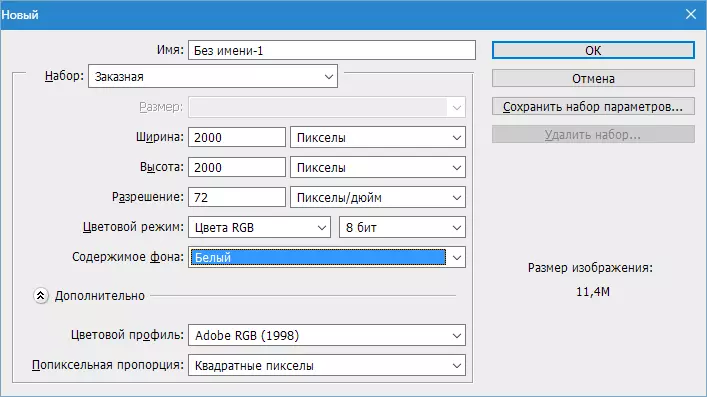
- Біз тек қара қабатымызды қара түсте құйамыз. Мұны істеу үшін негізгі қара түсті таңдаңыз, құрал алыңыз «Толтыру» Және кенепті басыңыз.
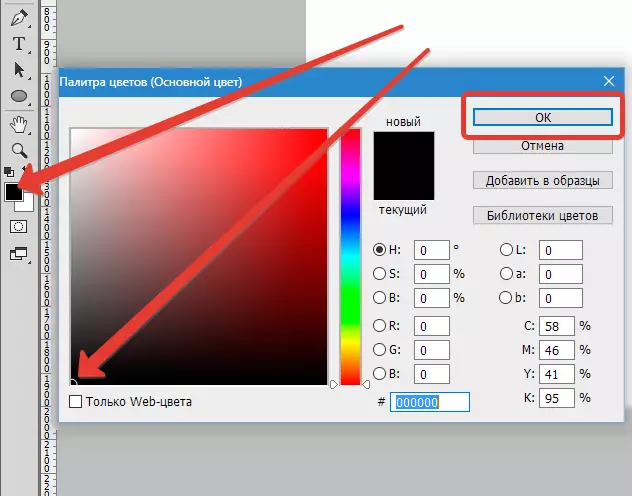
Нәтижесі:
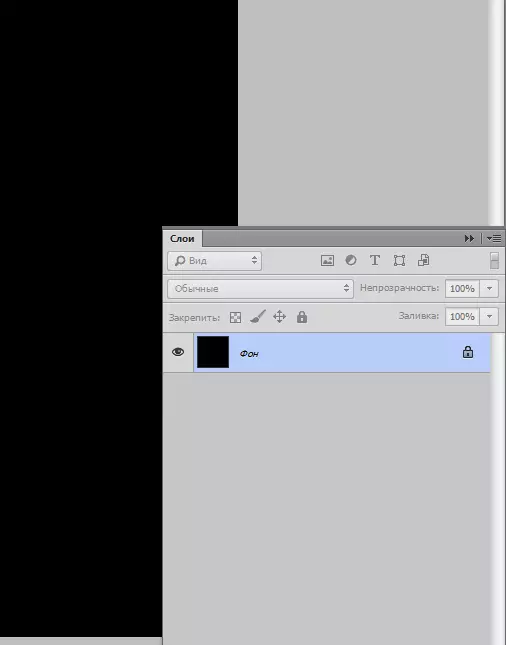
- Әрі қарай, скриншотта көрсетілген немесе пернелер тіркесімін басу арқылы жаңа қабат жасаңыз Ctrl + Shift + N.

- Содан кейін аспапты таңдаңыз «Сопақша».
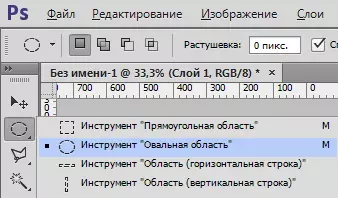
Жаңа қабатта таңдау жасаңыз. Алынған таңдауды пернетақтадағы кенепке немесе курсорға немесе көрсеткілерге жылжытуға болады.
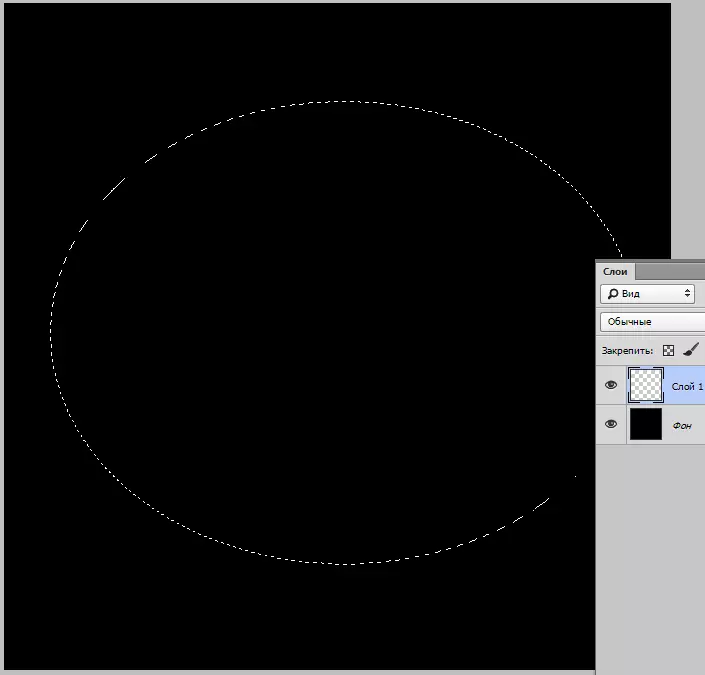
- Келесі қадам - тұманның жиектерін тұман мен оның айналасындағы кескіннің жиектерін тегістеу үшін ыдырау. Мәзірге өтіңіз «Бөлу» , Бөлімге өтіңіз «Өзгерту» және біз сонда іздейміз «Растышевка».

Шешім радиусының мәні құжаттың өлшеміне қатысты таңдалады. Егер сіз құжатты 5000x5000 пиксель құрған болсаңыз, онда радиус 500 пиксель болуы керек. Біздің жағдайда бұл мән 200-ге тең болады.

2-кезең: щеткалар жасау
- Әрі қарай, түстерді қою керек: негізгі - қара, фон - ақ.

- Содан кейін тұманды тікелей жасаңыз. Мұны істеу үшін мәзірге өтіңіз «Сүзгі - көрсету - бұлттар».

Кез-келген нәрсені баптаудың қажеті жоқ, тұманның өзі алынады.
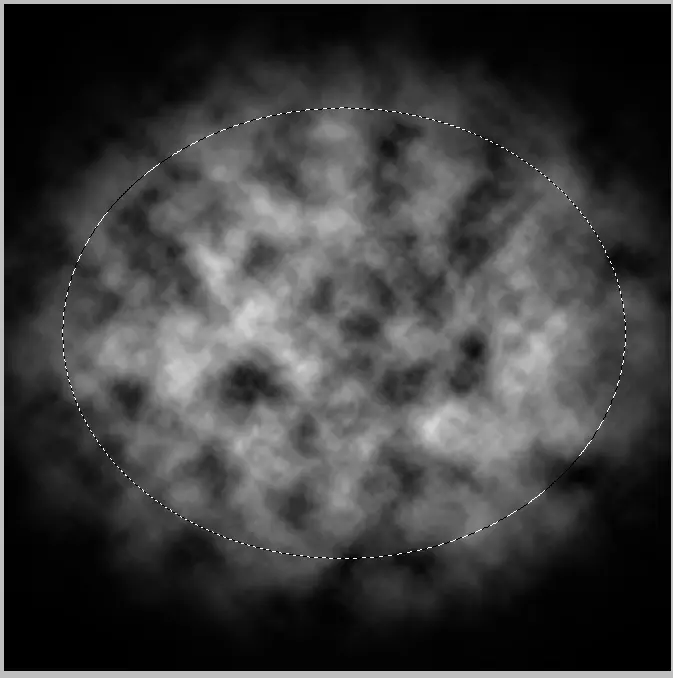
- Таңдауды пернелер тіркесімімен алып тастаңыз Ctrl + D. Бізді таңданамыз ... Рас, жараны таңдануға тырысамыз - алынған құрылымды шынайы реализмге салып тастау керек.
Мәзірге өтіңіз «Сүзгі - бұлыңғырлық - Гаусста бұлыңғыр» Және скриншотты скренерлеуді теңшеңіз. Есіңізде болсын, сіздің жағдайыңыздағы мәндер әр түрлі болуы мүмкін екенін есте сақтаңыз.
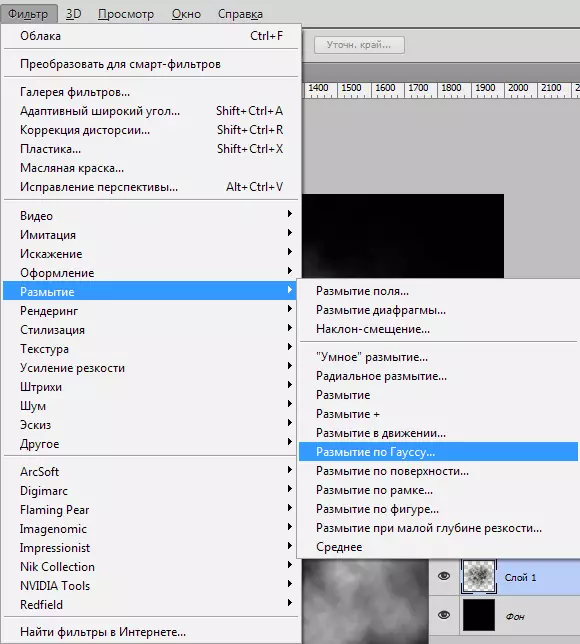
Нәтижеге назар аударыңыз.
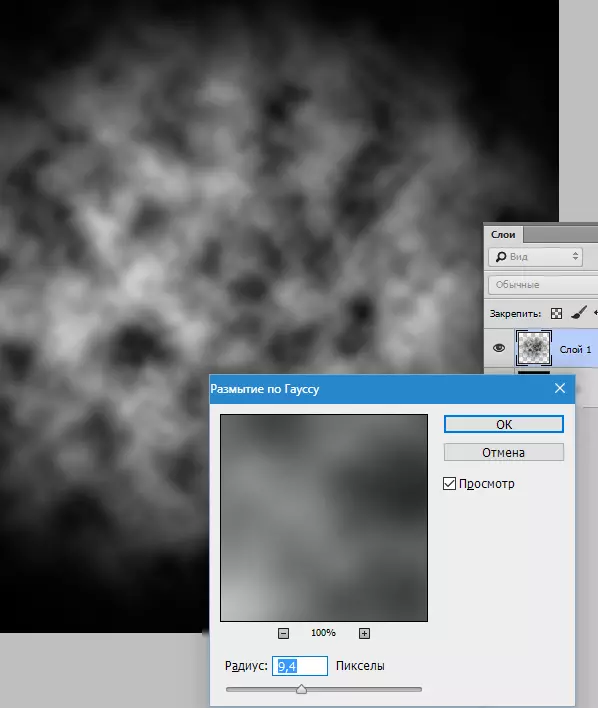
- Тұманнан бастап - зат біртекті емес және барлық жерде бірдей емес, біз бірдей тығыздыққа ие емес, біз әр түрлі тығыздық эффектілері бар үш түрлі щеткаларды жасаймыз. Тұманшаға дейін қабаттың көшірмесін жасаңыз Ctrl + J. , Және бастапқы тұман түскен, біз көріну алып тастаңыз.
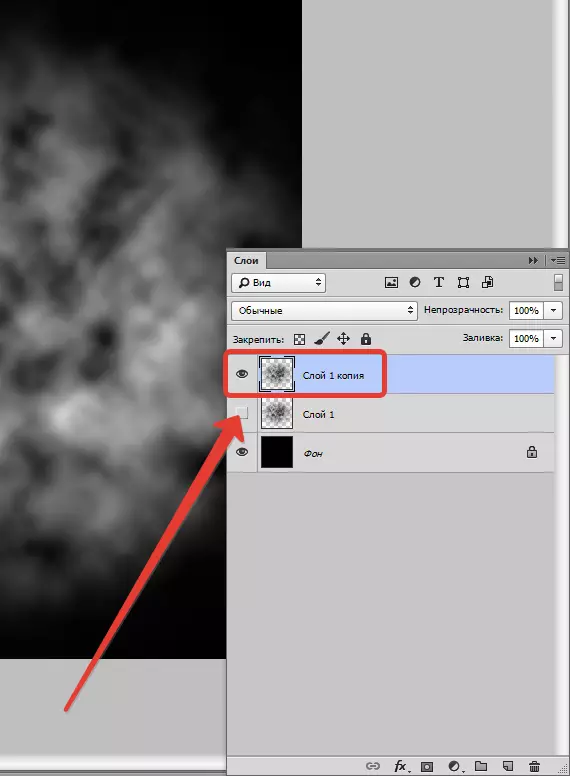
- 40% -ға дейін көшірмесін ашықтығы төмендетіңіз.

- Енді біз бірге тұман тығыздығы артады «Еркін трансформация» . Пернетақтадағы пернені басыңыз Ctrl + T. сурет маркер жақтауын пайда болуы керек.

- жақтау ішінде, және түсіру мәтінмәндік мәзірден тінтуірдің оң жақ түймешігімен басыңыз, элементті таңдаңыз «Перспектива».
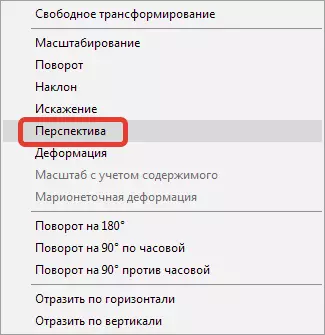
Содан кейін біз жоғарғы оң жақ маркер (немесе сол жақ жоғарғы үшін) астам қабылдауға және экрандағы көрсетілгендей бейнесі айналдыру. процесінің аяқталғаннан кейін, басыңыз Кіру.
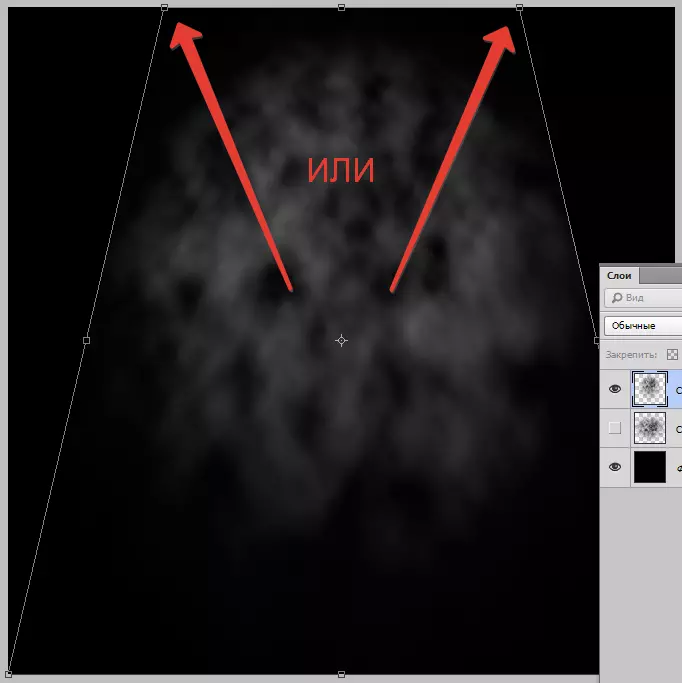
- тұман щетка басқа тағдыр жасаңыз. Біз (бастапқы әсері бар қабатының көшірмесін жасау Ctrl + J. ) Ал бояғышты өте жоғарғы оны сүйреңіз. Біз бұл қабаты үшін, және сіз, Жою ғана жұмыс істеді деп бір көріну қамтиды.
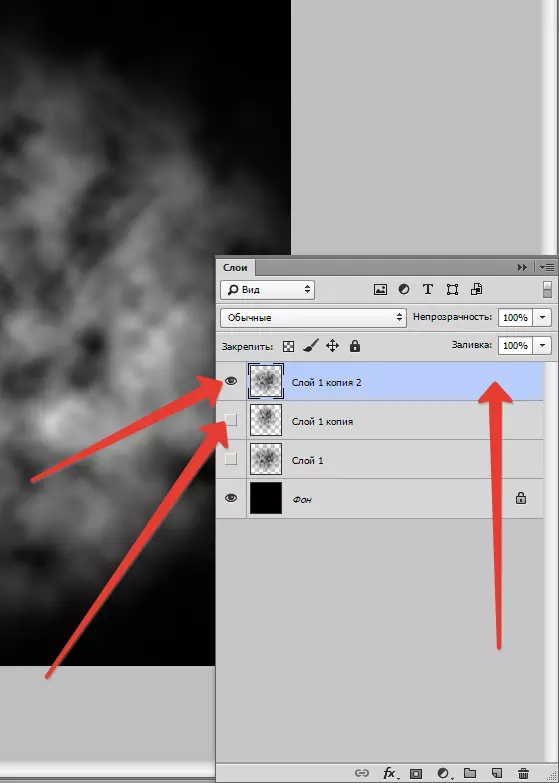
- Гаусс, әлдеқайда күшті осы уақытта Бұлыңғыр қабаты.
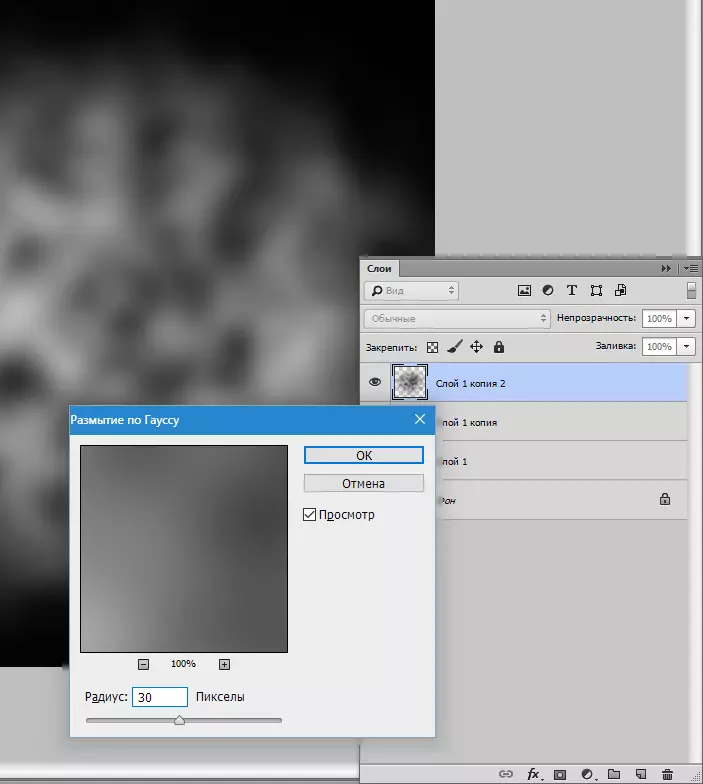
- Содан кейін қоңырау «Еркін трансформация» (Ctrl + T) Және, осылайша, «Болат» тұман алу, суретті қысыңыз.
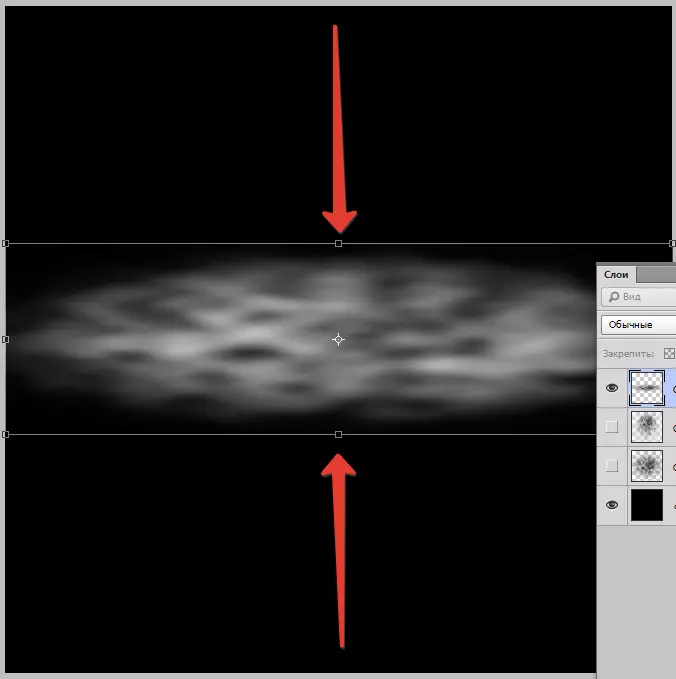
- Біз 60% -ға дейін азайтамыз.

- Кескін тым жарқын ақ бағыттарын қалса, олар қара жұмсақ щеткамен боялған болады. Щетка параметрлері скриншоты ұсынылған.

«Жұмсақ дөңгелек» қалыптастырады.
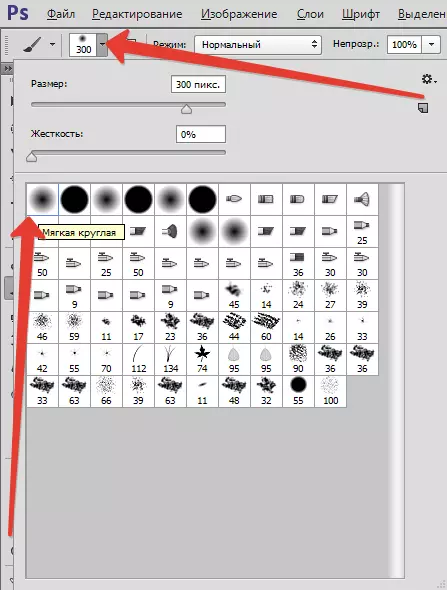
«Мөлдірлік» 25-30 пайыз.

- Сондықтан, қылқалам үшін бланкілер щетка тек қара фонда салтын құрылуы мүмкін, өйткені қазір олар барлық, инвертті үшін қажет, құрылады. Біз түзету қабатын пайдалануға «Инверт».
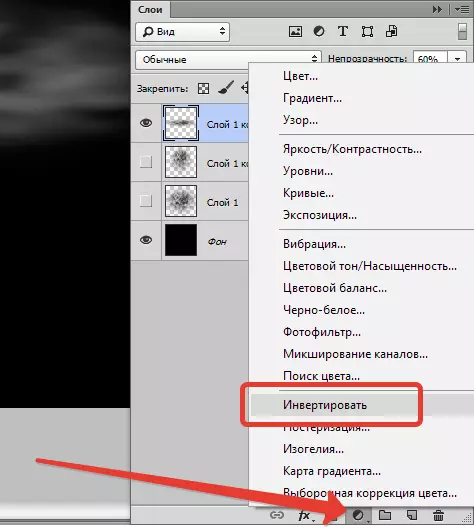
Нәтижесі:
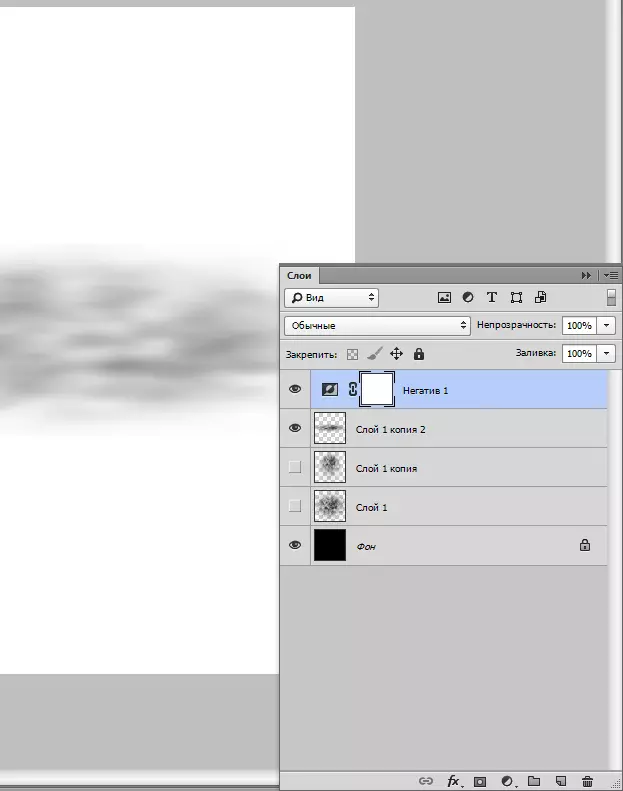
- ның нәтижесінде дайындамаға көзқараспен көрейік. Біз нені көріп тұрсың? Және біз дайындама кенеп шегінен тыс шығатын қандай жоғарғы және төменгі жағында өткір шекарасын қараңыз, сондай-ақ. Бұл кемшіліктер жойылуы тиіс. көрінетін қабат белсендіру және оған ақ бүркенішін қосу.
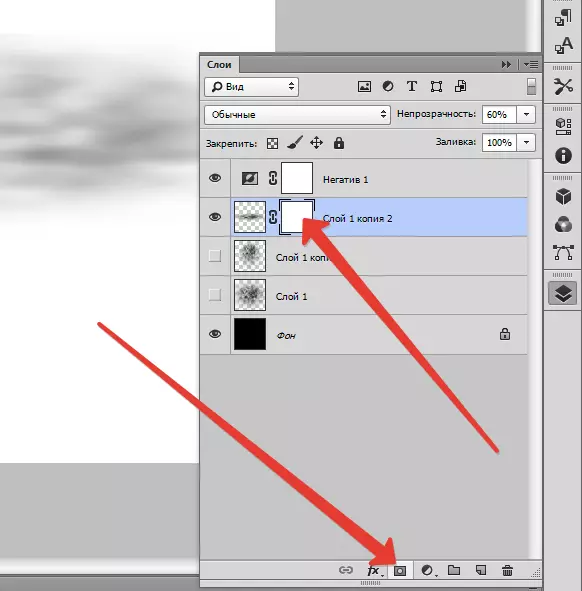
- Содан кейін маска шекараны бояу бұрын, бірақ 20% ашықтығы және ақырын сол параметрлерімен шоқты алады. Щетка мөлшері көп жасауға жақсы.
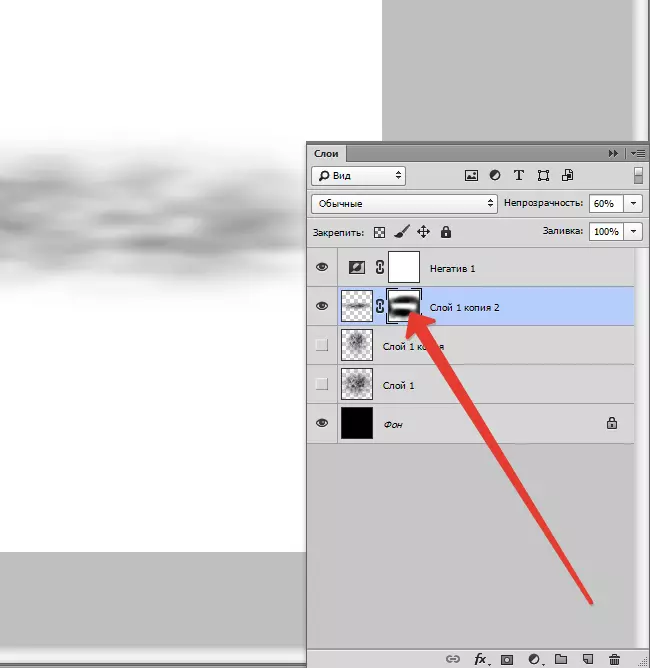
- басу арқылы аяқтау соң маска тінтуірдің оң жақ түймешігімен нұқыңыз және элементті таңдау «Қабаты маска жағып».
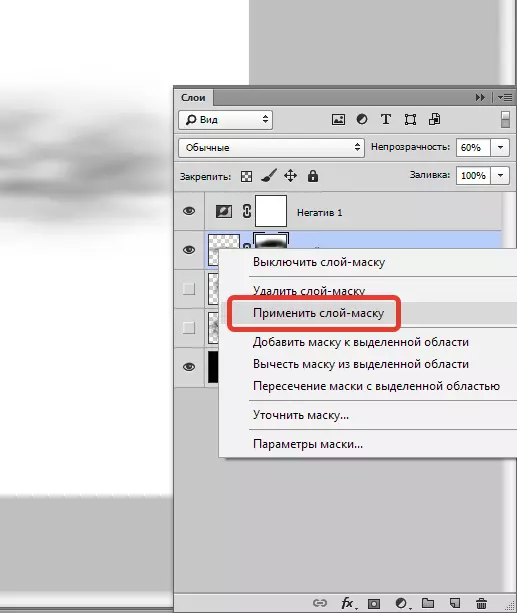
сол рәсім барлық топтарымен жасалуы тиіс. төмендегідей алгоритм болып табылады: біз, барлық қабаттарының көріну алыңыз өңделетін, фон және «теріс» (ең жоғары) қоспағанда, бүркенішін қосу, маска қара щеткамен шекарасын өшіру. Біз маска және сондықтан пайдалануға ...
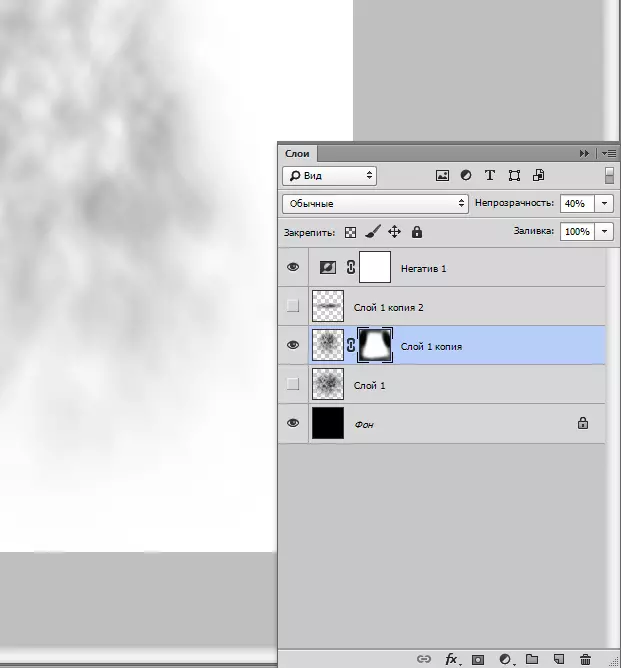
- қабаттарының өңдеу аяқталғанда, сіз щеткалар жасау бастауға болады. Біз дайындаумен қабатының көрінуін қамтиды (Суретті қараңыз) және оны іске қосыңыз.
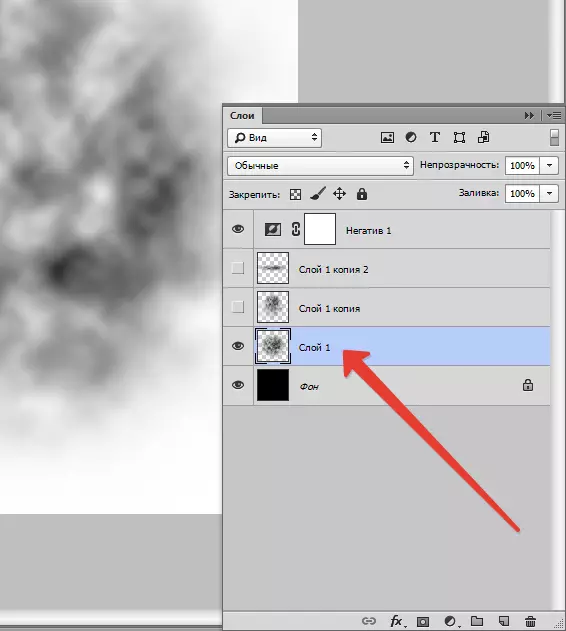
- Мәзірге өтіңіз «Өңдеу - щетканы анықтаңыз».

Жаңа қылқалам атауы мен басыңыз беріңіз ЖАРАЙДЫ МА.
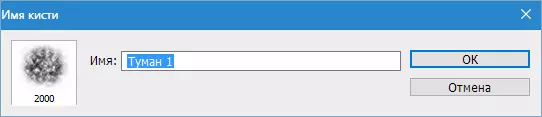
- Содан кейін осы дайындамамен қабаттағы көрінуді алып тастаңыз және басқа дайындаманың көрінуін қосыңыз. Қайталау әрекеттері. Барлық жасалған щеткалар щеткалардың стандартты жиынтығында пайда болады.

3 кезең: щеткаларды сақтау
Қылқалам жоғалуы үшін олардың жеке жиынтығын жасаңыз.
- Білімді нұқыңыз және элементті таңдаңыз «Жинақтарды басқару».
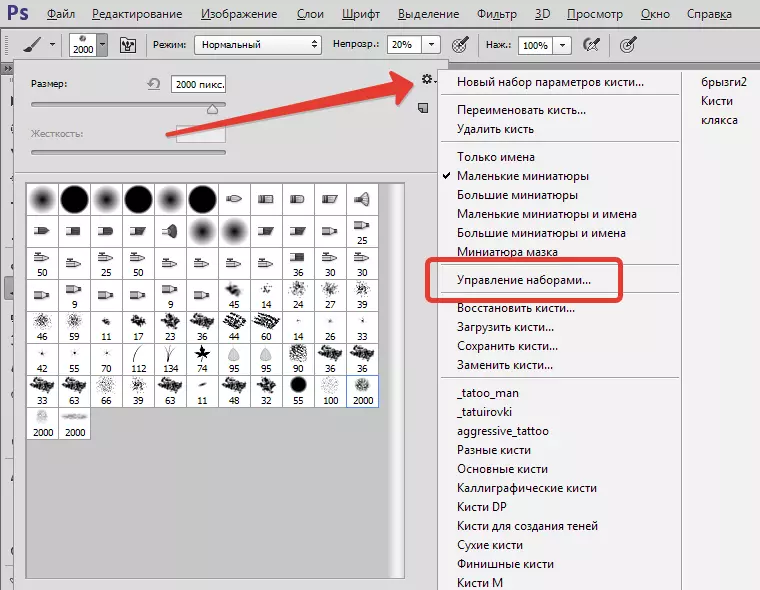
- Қысқыш ) Және өз кезегінде әр жаңа щеткаларды басыңыз.
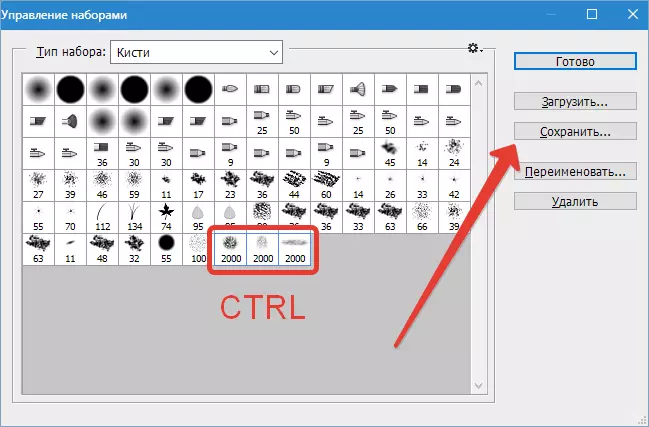
- Содан кейін басыңыз «Сақтау» , Атқа жиынға және қайтадан беріңіз «Сақтау».
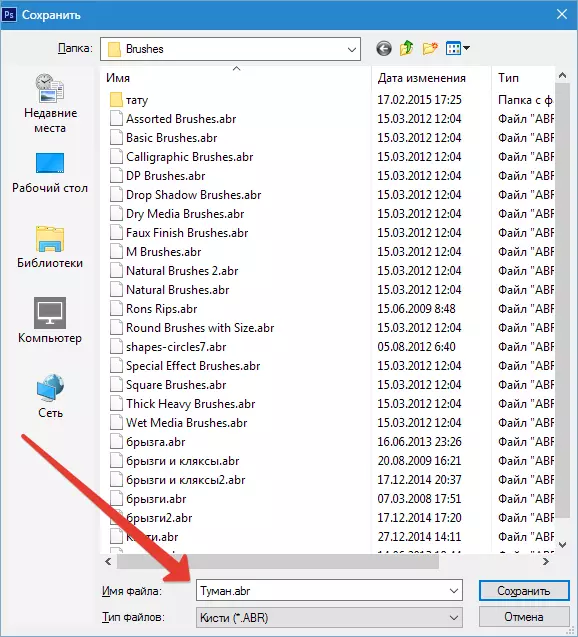
Барлық әрекеттерден кейін басыңыз «Дайын».
Жинақ орнатылған бағдарламамен, ішкі қалтада сақталады «Алдын ала орнатылған - щеткалар» . Сіз оны келесідей деп атай аласыз: Дисплейді нұқыңыз, «Жүктеу щеткалары» элементін таңдаңыз және ашылатын терезеде біз өз жиынымызды іздейміз.
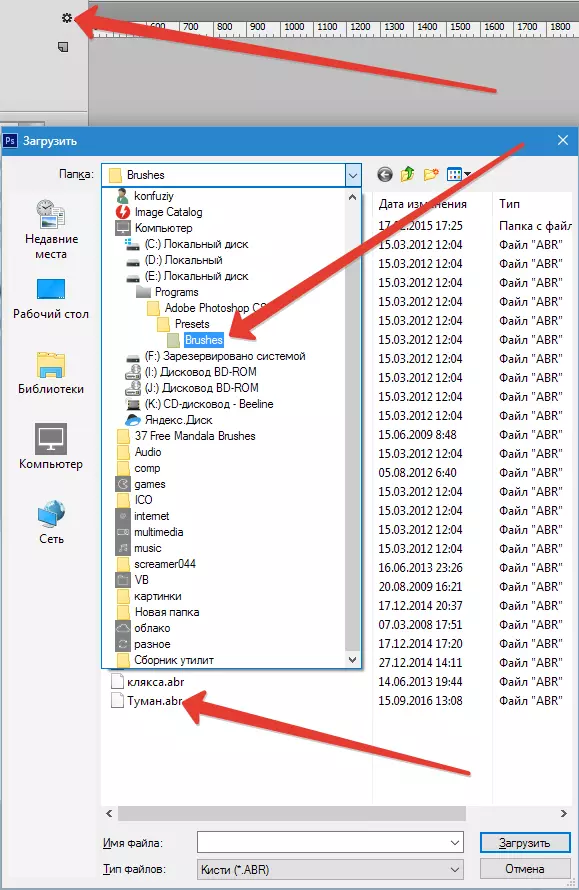
Толығырақ: фотошоптағы щеткамен орнату және өзара әрекеттесу
Сонымен, тұманмен щеткалар жасалады, оларды пайдалану мысалын қарастырайық.

Қанағат жеткілікті болса, сіз осы сабақта жасаған щеткаларды қолданудың көптеген нұсқаларын таба аласыз.
